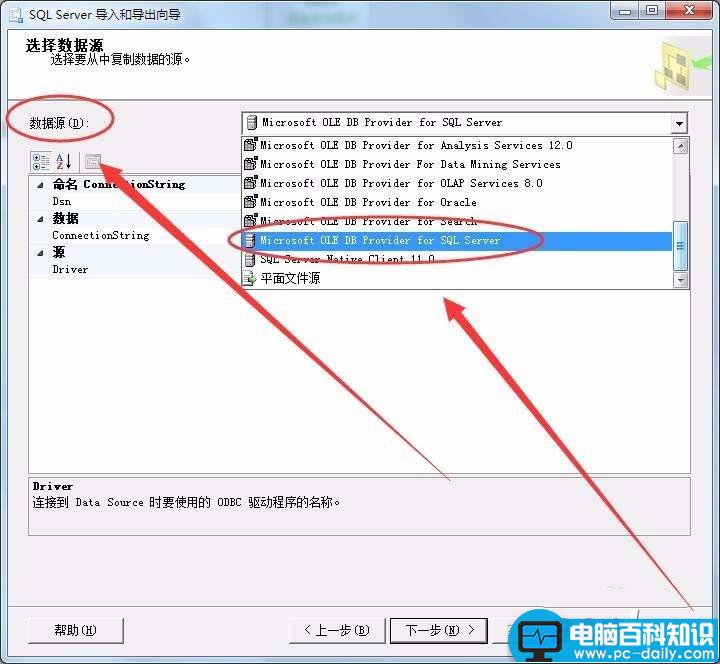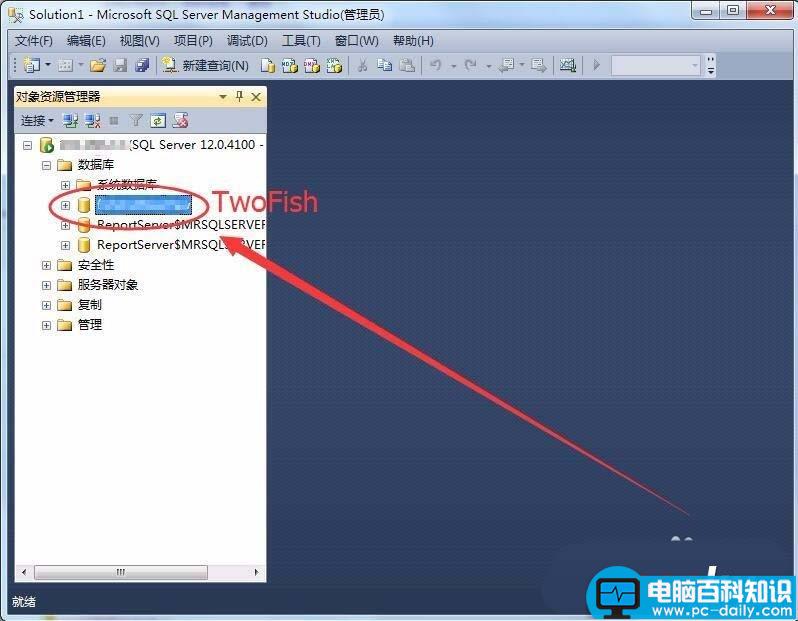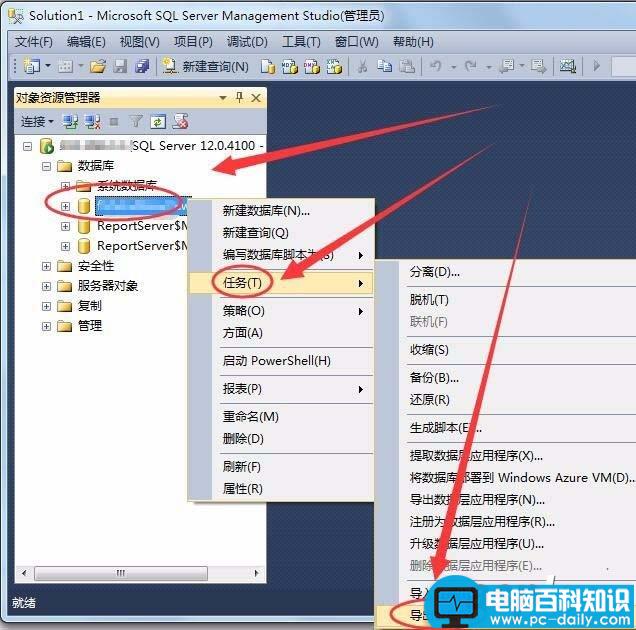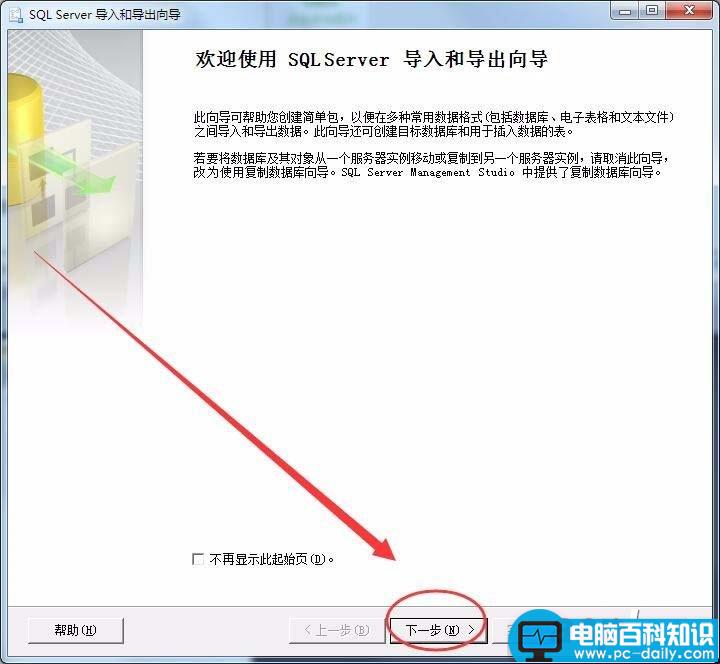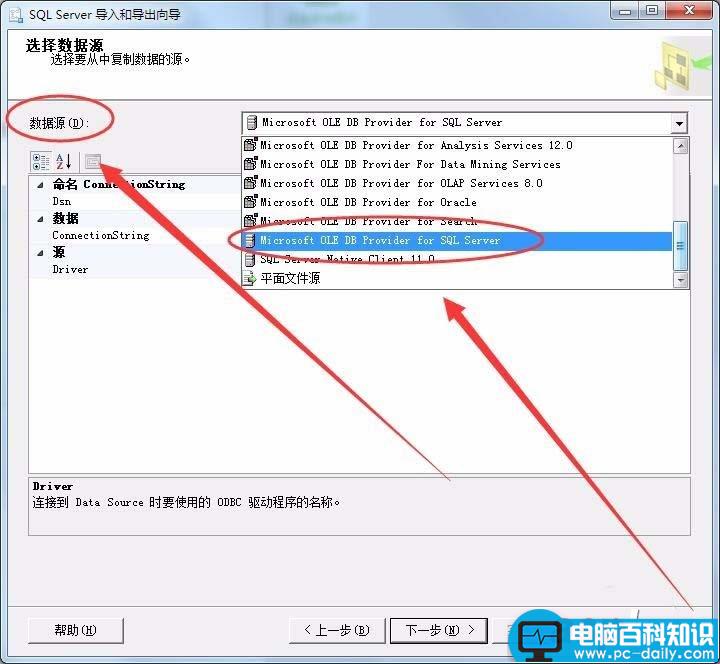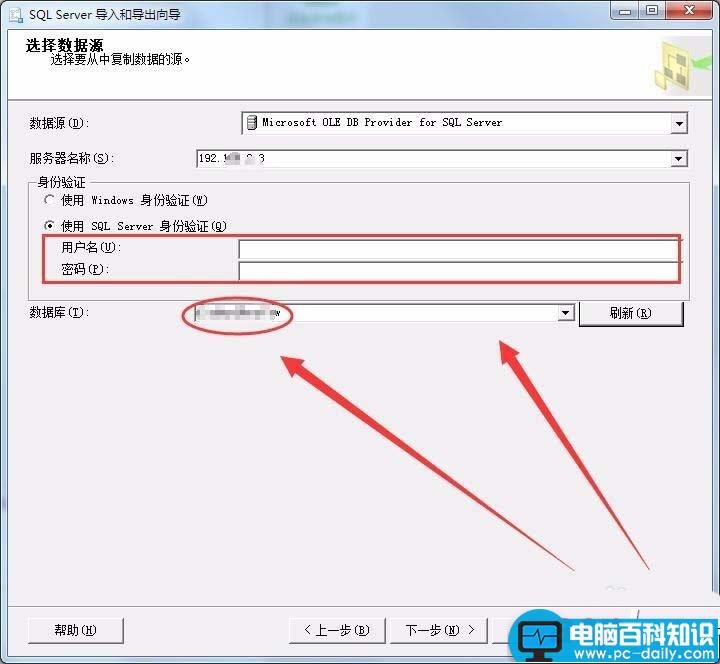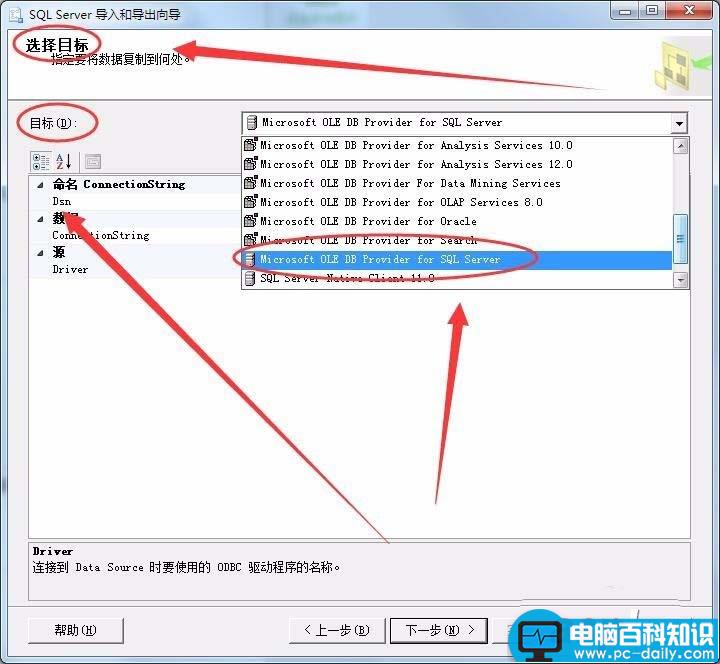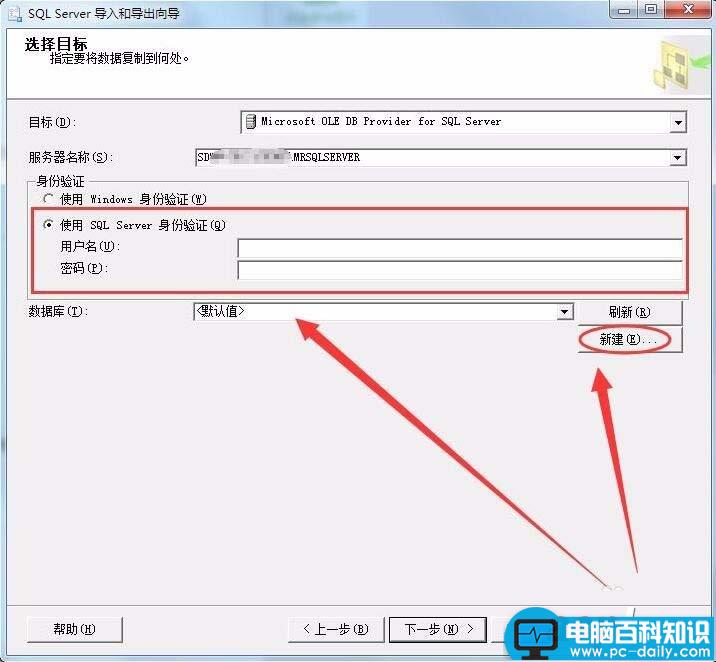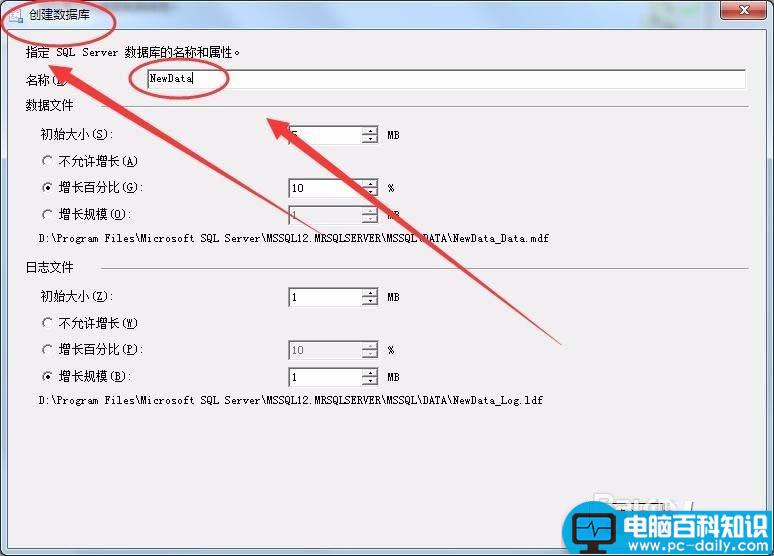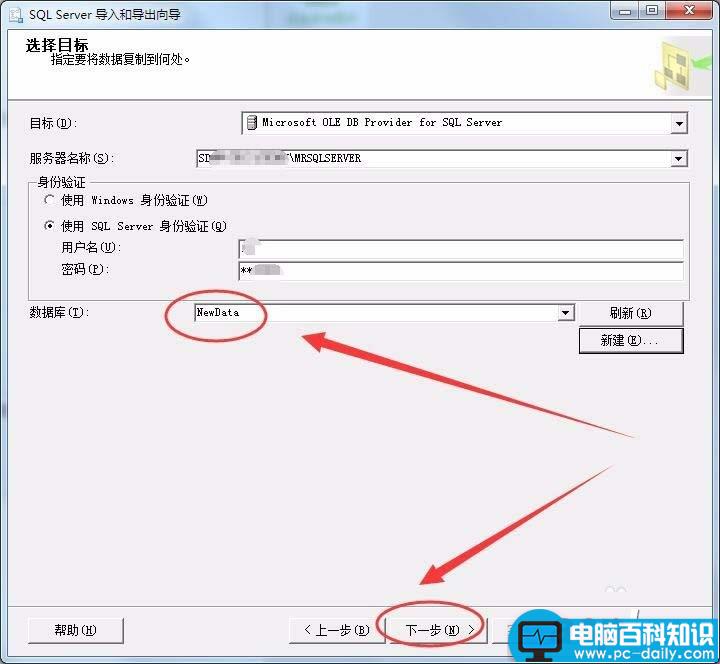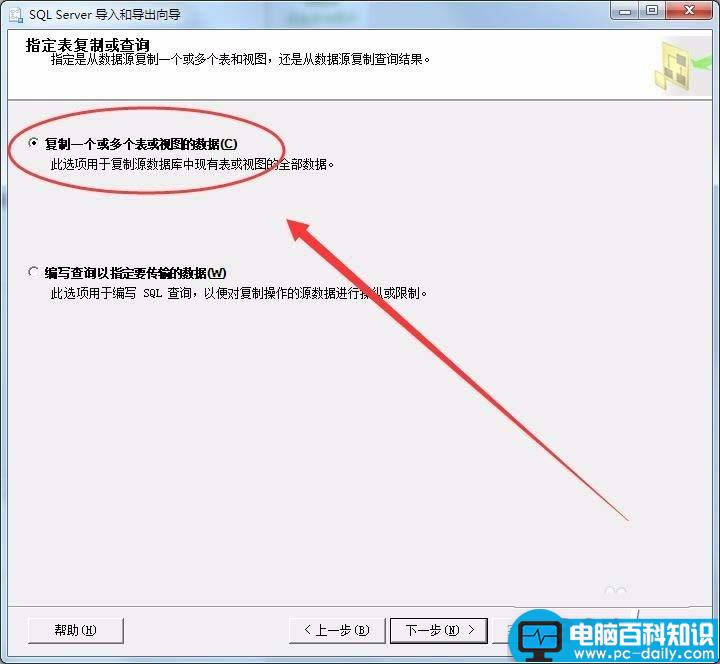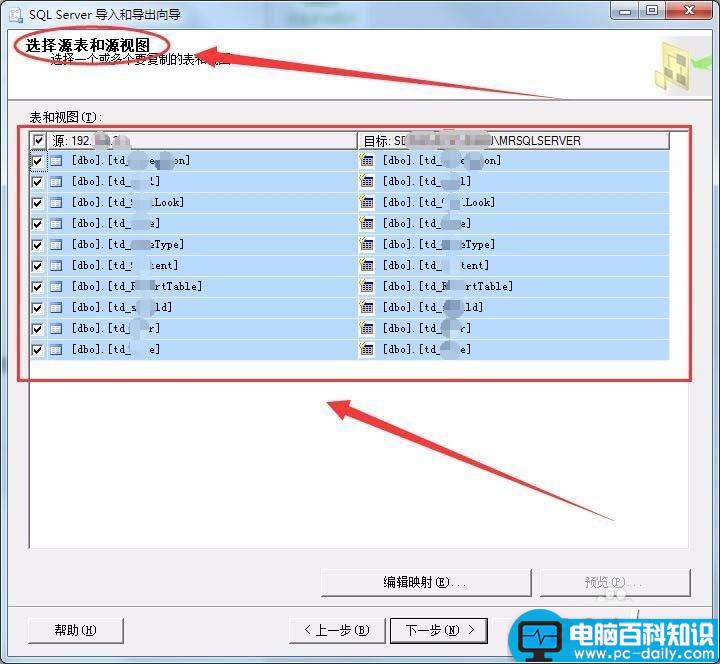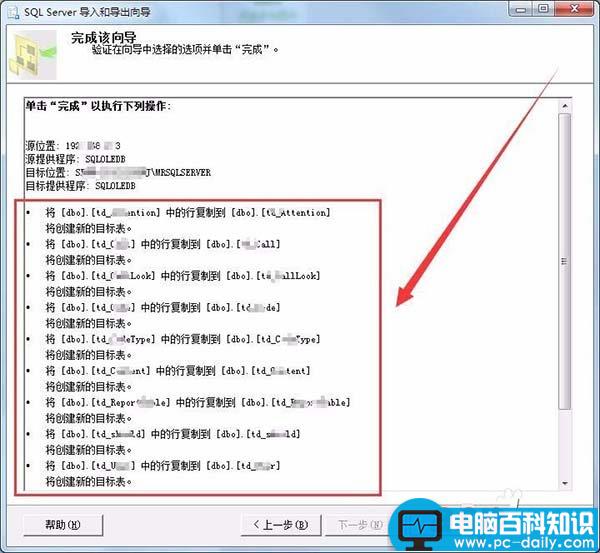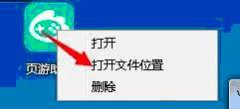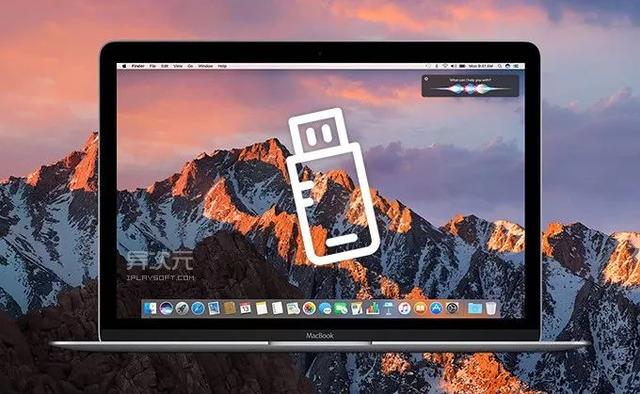SQL Server已有数据库中的数据想要导出来,该怎么导出呢?下面我们就来看看详细的教程。
1、打开SQL Server,找到需要导出的数据库。
2、在需要导出的数据库上右击,选择任务选项中的导出数据选项。
3、SQL Server导入和导出向导窗口中,单击下一步按钮。
4、选择数据源对话框中,选择数据源选项中的Microsoft OLE DB Provider for SQL Server选项。
5、选择使用SQL Server身份验证,输入用户名和密码,选择要导出的数据库,单击下一步。
6、选择目标对话框中,选择目标选项中的Microsoft OLE DB Provider for SQL Server选项。
7、选择使用SQL Server身份验证,输入用户名和密码,单击新建按钮。
8、出现的创建数据库窗口中,在名称处输入一个导出数据库的名字,本例为NewData。
9、可以看到在数据库选项中,多出了一个NewData的名称,单击下一步。
10、指定复制或查询对话框中,选择复制一个或多个表或视图的数据选项,单击下一步。
11、选择源表和源视图对话框中,选择自己要导出的表和视图。
12、运行包对话框中,单击完成按钮,数据就成功导出了。
以上就是SQL Server数据库导出表和视图的教程,希望大家喜欢,请继续关注。